アニメーションオーバーライドで物を取り出そう!
前回からの続きの記事です。
アニメーションで表情を付けることが出来ました。
今度は物を出してみることを目標にしたいと思います。
目次
何を出そうか考えたところ
cube2つとcylinderで作る超簡単な看板を作ることにしました。
用意した物を出したい方は目次から次の項目に飛んでね。
看板の作り方
「Hierarchy⇒Create⇒3D Object⇒Cube」を選んで箱を作ります。

立方体が出てきました。
お分かりかと思いますが
Cube⇒箱
Sphere⇒球
Capsule⇒円柱を半球でサンドイッチした物
Cylinder⇒円柱
を生み出せます。
看板の板にしたいのでこのようなパラメータにします。

薄くて平べったい板が出来ました。

これを「Ctrl+D」で複製、Cube (1)が出来ました。
その後TransformのPositionのXを無印Cubeを0.005、Cube(1)を-0.005にします。
すると板が2枚となりあった感じになると思います。
ついでに他のコライダーと干渉するのはめんどくさいので
どちらのCubeもBox Colliderを外しておきましょう。
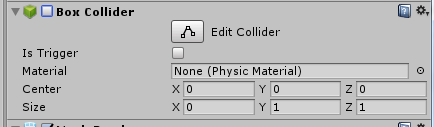
次に「Hierarchy⇒3D Object⇒Cylinder」をして円柱を作ります。
数値の設定はこちら
Capsule Colliderのチェックも外しておきましょう。

看板が出来ました。

これらをひとまとめにするために空のオブジェクト(フォルダみたいなものです)
を作って入れましょう。
「Hierarchy⇒Create⇒Create empty」で出来た物に「kanban」と名付けます。
そこに今作った3つの立体を入れるだけです。

このままだと無地の看板なので中身を入れていきましょう。
まず「Project⇒Create⇒Material」でMaterialを作り適当な名前(Kanban)をつけす。

このMaterialを選択し、InspectorにあるShader選択でUnlit⇒Textureを選択します。

表示が変わるのでNone(Texture)の中につけたい画像を
ドラッグ&ドロップで入れるだけです。

出来たMaterialをCubeに入れるとこんな感じ

持たせたいものの場所を決める
看板を作りましたので右手あたりで柄を握るようなイメージで行きたいと思います。
移動の時に主に使うツールはこちら

・X,Y,Z(縦横高さ)に移動するやつ

・いろんな方向に回転させるやつ

うまい事移動させて下さい(なげやり
それと、ツールのみぎの方にLocalとか
書かれているやつ このへん↓

押すと回転させてもXYZ軸が傾かないので移動の時に便利かもしれません

握るとちょうど良さそうな位置に来ましたね
(アニメーション見ながら座標を指定する賢いやり方を知ってる方がいらっしゃったら教えてください…。)
オブジェクトを理想の階層に置く
Hierarchyにある「kanban」のオブジェクトは作成したままの場所では
アバターのオブジェクトの中に入ってないのでアップロードされません。
なのでアバターのどこかに組み込まなければいけません。
ここで気を付けたいのは看板を握っているのは手なので
手の子の階層に置かないと手と連動してくれない
ということです。
そうしなければ手に追従せずに空中に浮いている看板になってしまいます。

こんな感じですね。
ボーンの構造は大抵みんな同じなので迷わないと思います。
動きがおかしいなって思ったら入れる場所を工夫してみてね
アニメーションに組み込む
「kanban」 を入れたアバターを「Ctrl+D」で複製します
コピー元の方は非表示にしておきましょう。

前回作ったThumsUpがちょうどいい手の形をしているのでこちらも
「Ctrl+D」で複製し「kanban」と名付けます。

「 kanban」を先に複製したアバターにドラッグ&ドロップします
アニメーションウィンドウの「●」を押すとその形になったと思います。

この状態で「kanban」を非表示、表示とチェックボックスを2回押します。
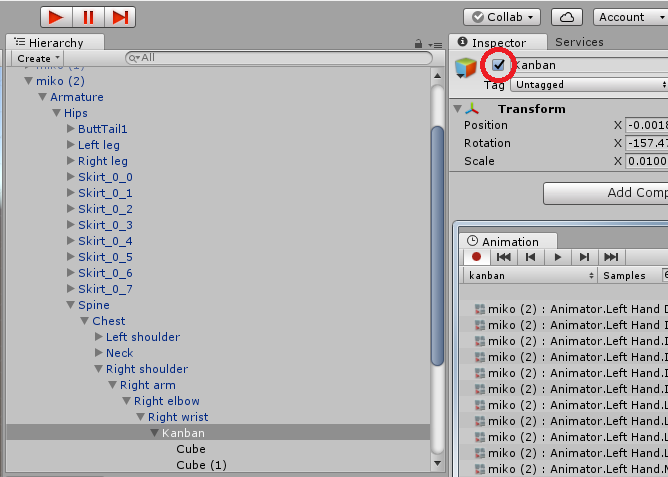
するとアニメーションの項目が追加されます。

ちゃんと2コマ目も忘れずに入れようね。

これでアニメーションは完成です。
CustomOverrideEnptyの任意の場所に作ったアニメーションを入れてください。

アップロードのその前に
アップロードする前に必ずやっておかなければいけないことが
出したいオブジェクトを非表示にすることです

デフォルトで非表示にしておくことで
2万ポリゴンを超えるオブジェクトを使うことができます
アニメーションの呼び出しによって初めて表示されることができ
物を出しているように見せることができます。
非表示にしとかないと常時持ってる変な人になります。
この要領で武器とかも出し入れ可能ですね。
※武器類は突き付けられると怖いので用法用量を守って正しくお使いください。

物の出し入れで楽しいVRChatライフを!!